Grub – это стандартный загрузчик для многих Linux-дистрибутивов, включая Ubuntu. Этот инструмент позволяет выбрать операционную систему при запуске компьютера. Если у вас уже установлен Grub и вы хотите загрузить Ubuntu, выполните эти шаги:
1. Включите компьютер и дождитесь появления экрана с выбором операционных систем. Вы увидите список вариантов загрузки, включая Ubuntu. Если Ubuntu не отображается, перезагрузите компьютер и нажмите клавишу F12 или другую указанную клавишу для открытия меню выбора загрузки.
Когда вы увидите список операционных систем, выберите Ubuntu, используя клавиши со стрелками на клавиатуре, а затем нажмите Enter. Grub начнет загружать Ubuntu. Во время загрузки вы можете увидеть экран с различными параметрами и опциями загрузки. В большинстве случаев вам не нужно ничего менять, просто дождитесь полной загрузки Ubuntu.
Установка Grub

Для установки Grub на вашу систему Ubuntu выполните следующие шаги:
- Откройте терминал, нажав
Ctrl + Alt + T. - Введите следующую команду для установки Grub:
sudo apt-get install grubВы должны будете ввести ваш пароль администратора для подтверждения команды.
Дождитесь завершения установки Grub. После этого вам нужно будет настроить Grub для определения операционных систем на вашем компьютере.
- Введите следующую команду для настройки Grub:
sudo grub-mkconfig -o /boot/grub/grub.cfgЭта команда создаст файл конфигурации Grub в директории /boot/grub.
Теперь, после перезапуска вашей системы, Grub должен быть установлен и готов к использованию. Вы можете настроить его через файл конфигурации /boot/grub/grub.cfg или использовать графический интерфейс Grub при загрузке системы.
Подготовка к установке:

Перед установкой Ubuntu через Grub необходимо выполнить несколько подготовительных шагов, чтобы убедиться, что процесс пройдет гладко и без проблем.
1. Создайте резервную копию данных:
Перед установкой Ubuntu лучше создать резервную копию всех данных на компьютере, чтобы избежать потери важной информации.
2. Проверьте наличие достаточного места на жестком диске:
Установка Ubuntu требует определенного количества свободного места на диске. Убедитесь, что у вас достаточно места для новой системы и ваших файлов.
3. Обновите BIOS и драйверы:
Перед установкой Ubuntu обновите BIOS и драйверы для лучшей совместимости и стабильной работы системы.
4. Проверьте совместимость оборудования:
Убедитесь, что ваше оборудование совместимо с Ubuntu. Проверьте список совместимого оборудования на официальном сайте Ubuntu или в документации к вашему компьютеру.
5. Создайте загрузочную флешку или диск:
Для установки Ubuntu вам потребуется загрузочный носитель – либо флешка USB, либо DVD-диск. Создайте загрузочный носитель, следуя инструкциям на официальном сайте Ubuntu.
Загрузка Ubuntu:

Если у вас установлена операционная система Grub, вы можете легко загрузить Ubuntu с помощью следующих шагов:
- Перезагрузите компьютер и дождитесь появления экрана Grub.
- Используйте стрелочки на клавиатуре для выбора раздела, в котором установлена Ubuntu.
- Нажмите клавишу Enter, чтобы начать загрузку выбранного раздела.
- Дождитесь загрузки Ubuntu и войдите в систему, используя свои учетные данные.
Вы успешно загрузили Ubuntu с помощью Grub!
Подключение к сети:
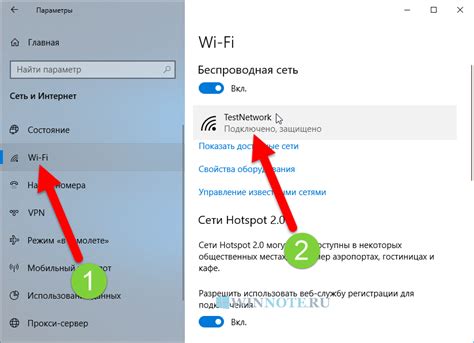
Чтобы успешно загрузить Ubuntu через Grub, убедитесь, что ваше устройство подключено к сети.
Для подключения к Wi-Fi сети выполните следующие шаги:
- Откройте настройки Wi-Fi на вашем устройстве.
- Выберите сеть для подключения.
- Введите пароль, если нужно.
- Нажмите "Подключиться" или аналогичную кнопку.
Для подключения к сети через Ethernet:
- Подключите Ethernet-кабель к порту устройства и маршрутизатору.
- Найдите иконку сети в панели задач и выберите "Подключиться к сети Ethernet".
- Подключение к сети Ethernet будет установлено автоматически.
После успешного подключения к сети вы сможете загрузить Ubuntu через Grub и наслаждаться всеми его возможностями.
Примечание: Если у вас возникли проблемы с подключением к сети, проверьте настройки роутера или свяжитесь с вашим поставщиком интернет-услуг (ISP).
Выбор языка и клавиатуры:

Чтобы загрузить Ubuntu через Grub, сначала выберите нужный язык и раскладку клавиатуры. Это позволит вам работать с системой на своем родном языке и использовать удобную раскладку клавиатуры.
Для выбора языка и клавиатуры в Grub следуйте инструкциям ниже:
- При запуске компьютера нажмите клавишу Esc, чтобы открыть меню Grub.
- Выберите нужный язык, используя стрелки на клавиатуре.
- Нажмите клавишу Enter, чтобы подтвердить выбор.
- Затем выберите нужную раскладку клавиатуры.
- Нажмите клавишу Enter, чтобы подтвердить выбор.
После этого система загрузится с выбранным языком и раскладкой клавиатуры. Вы сможете использовать все функции Ubuntu на вашем предпочитаемом языке и работать с клавиатурой в удобном для вас режиме.
Выбор параметров установки:

При установке Ubuntu через Grub вы можете выбрать различные параметры, которые позволят вам настроить систему под ваши индивидуальные потребности и предпочтения. Вот некоторые из доступных параметров:
- Язык установки: Вы можете выбрать язык, на котором будет производиться установка и интерфейс системы.
- Размер раздела: Укажите размер раздела для установки Ubuntu, учитывая требования вашей системы и свободное место на диске.
- Клавиатурная раскладка: Выберите необходимую раскладку клавиатуры для работы с системой.
- Часовой пояс: Установите ваш часовой пояс, чтобы время отображалось правильно.
- Сетевые параметры: Настройте сетевые параметры, если у вас есть специальные требования к сети.
- Учетная запись пользователя: Создайте имя пользователя и пароль для входа в систему.
При установке Ubuntu важно учесть свои потребности и особенности компьютера.
Выбор раздела для установки:

Выберите раздел для установки операционной системы, чтобы все работало правильно.
- Загрузите Grub и выберите "Установка Ubuntu".
- Просмотрите список доступных разделов на диске.
- Выберите нужный раздел для установки Ubuntu.
- Нажмите Enter для подтверждения выбора.
Перед установкой Ubuntu помните, что все данные на выбранном разделе будут безвозвратно удалены. Обязательно сделайте резервную копию важных данных.
После выбора раздела для установки Ubuntu, файлы будут скопированы на жесткий диск и будут выполнены все необходимые настройки для установки операционной системы. Пожалуйста, дождитесь завершения процесса установки.
После успешной установки Ubuntu компьютер будет перезагружен, и вы сможете начать пользоваться новой операционной системой.
Установка Ubuntu:

Перед началом установки убедитесь, что у вас есть следующее:
| Системные требования: |
| Установочный диск или USB-накопитель: |
| Резервная копия данных: |
|
